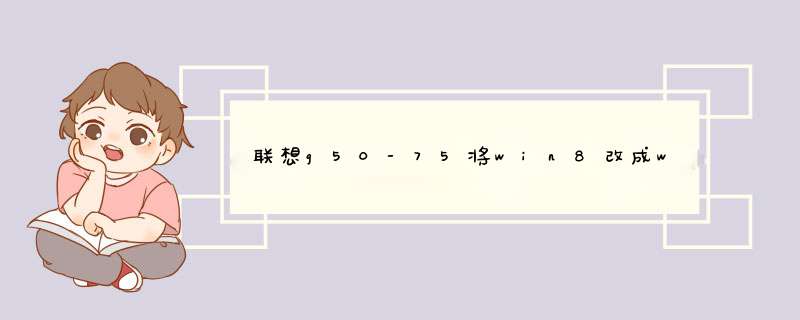
安装步骤如下:
1、首先在电脑上制作安装U盘,方法如下:双击运行下载好的老毛桃u盘启动盘制作工具,将用来u盘装系统的u盘插入注意大小在4GB以上。然后选择u盘,然后再点击【一键制作成u盘启动盘】。
2、然后d出警告,格式化u盘,单击【确定】继续。然后就慢慢等待下面的进度条读完,u盘启动盘制作成功为止。
3、u盘启动盘一键制作成功,点击【是】进行模拟u盘启动测试。
4、可以看到u盘启动电脑后的模拟状态显示。显示正常说明制作成功。继续下一步。
5、将.gho文件放置在GHO文件夹,也就是要安装的系统GHO镜像。可以上网下载。
6、重启笔记本,注意观察屏幕提示进入bios设置,然后在system configuration下面确认legacy support为enable后,将Secure设置为disabled。
7、选择boot选项卡,设置为U盘启动,最后选择exit选项卡,选择ExitSaving Changes命令,输入y,确认保存退出。
8、进入U盘启动界面后,输入5,进入diskgenuis。
9、选择要安装系统的硬盘,点击快速分区,点击mbr,选择需要的分区数,可调整各分区大小,可勾选对齐分区到此扇区数的整数倍(ssd硬盘一定要勾选),点击确定,等待完成后重启计算机。
10、再次进入U盘启动界面后输入1,进入pe。
11、进入WINPE系统后,单击“Ghost备份还原”工具,选择“简易模式”。
12、在d出的新窗口中,单击“浏览”,找到备好的.gho文件,选择好gho文件后,勾选“我要恢复系统”,然后选择系统安装目录,点击“恢复选择分区”。
13、在d出的提示框中,单击“是”按钮,接下来系统的安装将会自动运行。
联想G50笔记本win8系统更改为win7 系统BIOS设置方法:
开机按F12进入BIOS界面;
找到“Boot”项目中的“BootMode”系统默认设置是“UEFI”要将其改为“Legacy Support”
更改BIOS默认系统。自带出厂时机器默认的是WIN8 for 64Bit。我们要将其改成“Other OS”
按F10保存重启电脑即可。
联想G50笔记本ghost安装win7方法:
下载PE制作软件,如大白菜,老毛桃等,准备空白U盘一个,8G内存即可;
在网上下载win7 系统镜像;
通过大白菜软件把U盘制作成PE工具,把win7镜像考取U盘;
开机按F12,选择USB启动,进入PE系统;
双击DiskGenius,选择快速分区,给硬盘分区;
双击一键ghost,选择好win7镜像,充值mbr;
点击确定,开始ghost;
完成ghost后,自动重启电脑后系统会自动安装完成。
欢迎分享,转载请注明来源:内存溢出

 微信扫一扫
微信扫一扫
 支付宝扫一扫
支付宝扫一扫
评论列表(0条)